随着信息技术的不断革新,数字化转型已成为企业提升竞争力的重要手段。云服务器微服务架构作为数字化转型的一个关键技术方向,正逐渐成为众多企业的首选。本文将...
2025-01-05 39 家里电脑
在使用电脑观看影片、听音乐或是进行其他多媒体操作时,声音的缺失无疑会影响到我们的体验。如果家里电脑突然没了声音,该如何应对?本文将针对这一问题展开讨论,解析可能的原因并提供相应的解决方法。
1.1检查扬声器或耳机连接
在开始任何复杂检查之前,首先确保扬声器或耳机已正确连接到电脑,并且已经打开。有时问题可能仅仅因为连接线松动或设备开关关闭。
1.2调整音量设置
确认扬声器或耳机没有问题后,接下来检查电脑音量设置。确保系统音量和应用程序音量都已开至合适水平,且没有被静音。
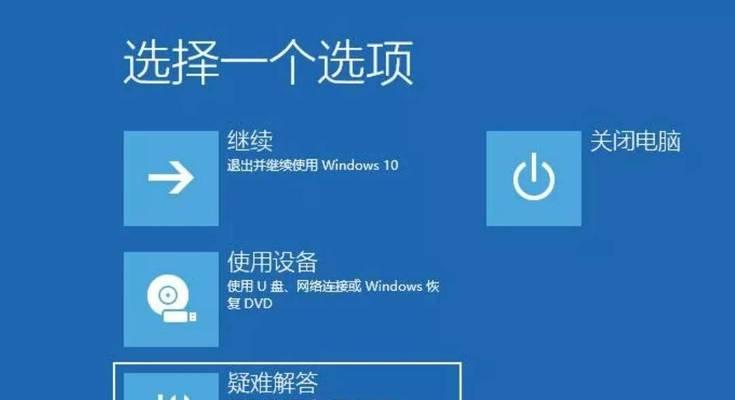
2.1检查音频驱动程序
音频驱动程序损坏或过时可能导致声卡无法正常工作。可通过设备管理器检查驱动程序状态,必要时进行更新或重新安装。
2.2调整音频服务设置
Windows操作系统中,音频服务的设置也可能影响声音输出。可以通过服务管理器确保“WindowsAudio”和“WindowsAudioEndpointBuilder”服务正在运行。
2.3运行故障排除器
操作系统通常自带硬件和设备故障排除器,可以自动检测并尝试解决声音问题。在Windows10中,可以通过设置->更新和安全->故障排除器来运行。

3.1检查声卡是否工作正常
如果驱动程序和服务都正常,声卡可能是故障源头。可以尝试在“设备管理器”中禁用再启用声卡,或在BIOS设置里重新初始化硬件设备。
3.2检查音频输出端口
音频输出端口(如3.5mm耳机接口)可能因为灰尘或异物堵塞。可以使用干净的软布轻轻擦拭端口内部,确保没有异物影响连接。

4.1操作系统问题或更新
有时候,操作系统更新或软件冲突也会导致声音消失。确保系统是最新的,并检查最近安装的软件是否有影响声音的设置。
4.2多媒体播放软件问题
某些多媒体播放软件可能因为设置问题或损坏导致无法输出声音。尝试使用其他播放器打开媒体文件,看是否能听到声音。
4.3独立声卡故障
如果您使用的是独立声卡,确保它正确安装在主板上,并且在BIOS中启用。同时检查声卡是否有损坏或接触不良的情况。
当您发现家里电脑没有声音时,通过上述的排查步骤进行检查,一般情况下可以找到问题并解决。首先从硬件连接、音量设置开始检查,然后是软件层面,比如驱动程序和系统服务,接着是硬件问题,如声卡或端口。如果问题依然无法解决,可能需要考虑专业人员的帮助。记住,在进行任何系统或硬件调整前,备份重要数据是明智之举。希望本文能够帮助您快速解决电脑无声音的问题。
标签: 家里电脑
版权声明:本文内容由互联网用户自发贡献,该文观点仅代表作者本人。本站仅提供信息存储空间服务,不拥有所有权,不承担相关法律责任。如发现本站有涉嫌抄袭侵权/违法违规的内容, 请发送邮件至 3561739510@qq.com 举报,一经查实,本站将立刻删除。
相关文章
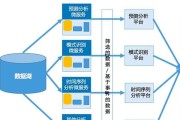
随着信息技术的不断革新,数字化转型已成为企业提升竞争力的重要手段。云服务器微服务架构作为数字化转型的一个关键技术方向,正逐渐成为众多企业的首选。本文将...
2025-01-05 39 家里电脑

如今,互联网已经成为我们生活中不可或缺的一部分。无论是工作、学习还是娱乐,我们都离不开网络。然而,有时候我们可能会遇到家里电脑无法连接网络的问题,这给...
2024-07-30 71 家里电脑